YouTube — самая популярная в мире платформа для обмена видео, насчитывающая более двух миллиардов активных пользователей в месяц. Хотя он может вместить всех этих пользователей ежедневно, все же бывают случаи, когда видео, которое вы воспроизводите, имеет звук, но экран черный. Это проблема, которая может расстраивать, особенно если вы смотрите захватывающее видео, а посреди него экран становится черным. Поскольку это проблема, всегда есть решение, которое мы нашли и скомпилировали здесь. Лучше прочитайте эту статью, чтобы решить YouTube черный экран в сети и на мобильных устройствах.
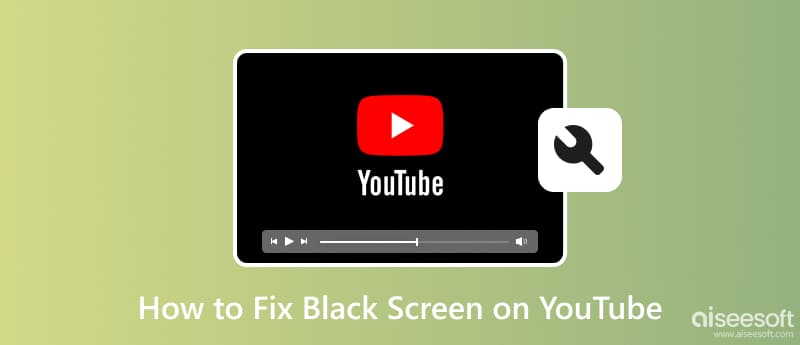
Черный экран на YouTube возникает по нескольким причинам, влияющим на возможность просмотра пользователями видео на основном сайте. Часто проблемой становится медленное интернет-соединение, поскольку оно может вызвать проблемы с буферизацией и черный экран при просмотре онлайн-видео здесь. Если период загрузки видео занимает много времени, экран становится черным, пока не догонит видеопоток. Следующая проблема — это устаревший браузер, так как большинство пользователей получают к нему доступ через Интернет. Проблема не в Интернете, но версия браузера должна поддерживать новейшие функции и коды, необходимые YouTube для потоковой передачи видео. Это общая проблема, которую мы объяснили в контексте. Если информация, которую мы добавили, не является таковой, это может быть связано с повреждением данных или кеша, аппаратными или программными сбоями, неподдерживаемым видеоформатом и т. д. Независимо от того, в чем может быть основная проблема, вы все равно можете решить ее, полностью прочитать эту статью.
Здесь мы перечисляем способы, которые вы можете сделать, чтобы исправить черный экран на YouTube, если это происходит на вашем компьютере.
Черный экран случается нечасто, поэтому, если это произойдет с вами, попробуйте обновить страницу, щелкнув ссылку в адресной строке, нажав Enter или закрыв и снова открыв окна браузера, чтобы устранить проблему.

Очистка кеша и данных просмотра может повысить производительность любого веб-сайта, такого как YouTube. Для этого перейдите на Настройки или Приватность и Защита вариант, найдите очистить кеш просмотра, коснитесь его и очистите.
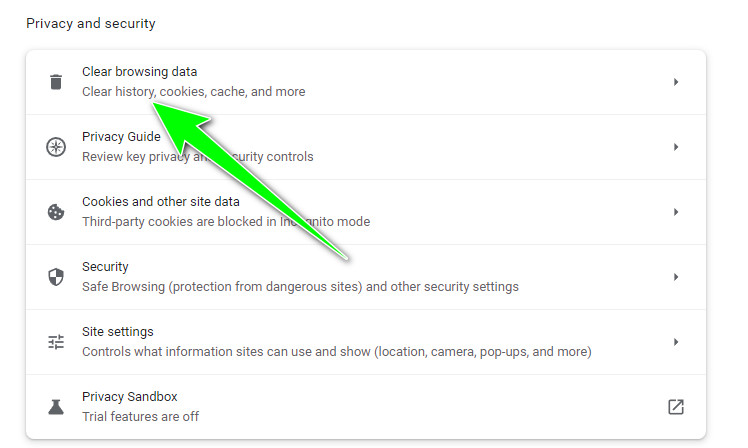
Если вы используете старую версию браузера, то попробуйте обновить ее. Обычно браузер уведомляет вас, если вы хотите обновить браузер до его последней версии, и если он спросит, щелкните его, чтобы обновить.
Расширение может помочь вам получить доступ к функции в вашем браузере и улучшить ваш опыт, например увеличение громкости видео на ютубе. Однако некоторые расширения браузера могут ухудшить качество просмотра на YouTube, поэтому вам необходимо отключить или отключить их, когда это произойдет.
Ранее мы говорили, что интернет может быть причиной черного экрана на видео на YouTube. Вот почему вам нужно надежное подключение к Интернету. Щелкните значок WiFi на рабочем столе, затем выберите лучшее подключение к Интернету и подключитесь к нему.
Если руководства, которые мы добавили выше, не работают должным образом, попробуйте использовать или загрузить другой веб-браузер для доступа к YouTube.
Если вы столкнулись с черным экраном YouTube на своем телефоне, вот руководства или способы решения этой проблемы. Прочитайте следующую информацию ниже, потому что все они были опробованы в первую очередь, и это устранило проблему на Android и iOS.
Очистка кеша важна, потому что временные файлы, файлы cookie и другие данные, накапливающиеся на вашем устройстве, могут быть причиной того, что приложение работает нерегулярно, снижает производительность и имеет ошибки или сбои, такие как черный экран. С помощью этой техники вы можете сделать доступ к YouTube еще быстрее.
На iPhone:
Чтобы очистить кэш iPhone, откройте Настройки, Нажмите Safari приложение и выберите Очистить историю и данные веб-сайта.
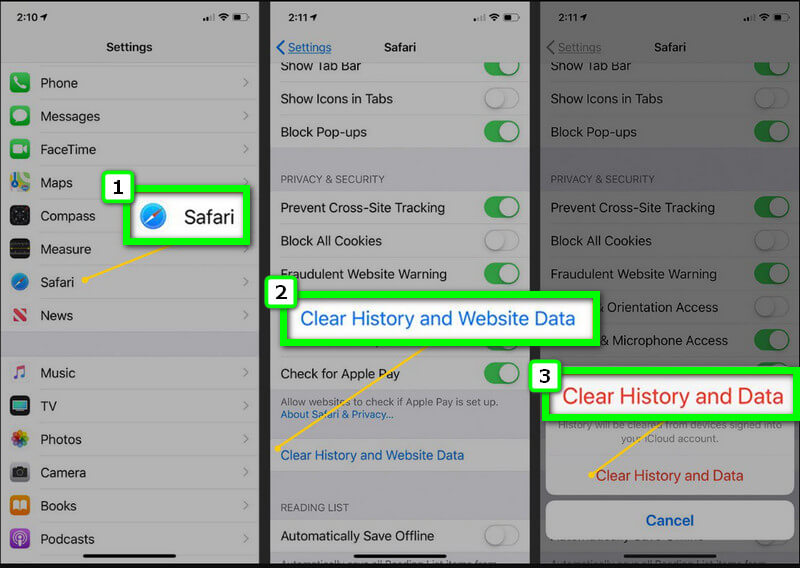
На Android:
Если вы пользователь Android, откройте Настройки приложение, найти Конфиденциальность и безопасность, и нажмите Удалить данные о просмотре веб-страниц чтобы стереть кеш навсегда.
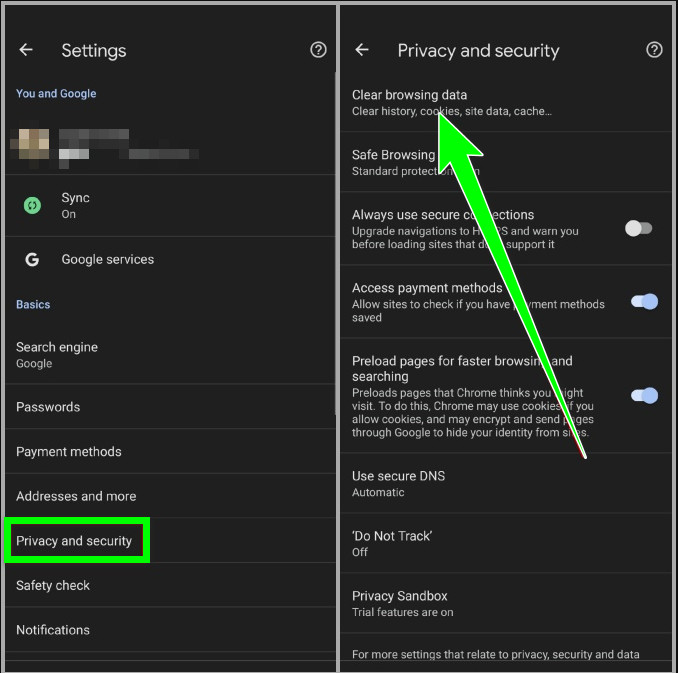
Иногда вам не нужно было бы выполнять сложные шаги, но вам нужно было перезапустить. Попробуйте перезагрузить iPhone и Android, чтобы увидеть, решит ли это проблему.
Чтобы удалить приложение YouTube, вам нужно будет нажать и удерживать значок, а затем нажать «Удалить» или «Удалить», но это не приведет к полному удалению всех файлов YouTube, которые могут вызвать черный экран. Для решения проблемы необходимо установить специальный инструмент очистки: Очиститель iPhone от Aiseesoft. С помощью этого приложения вы можете быстро исправить черный экран на вашем iPhone, не оставляя никаких данных, которые могут вызвать проблемы с производительностью.
100% безопасность. Без рекламы.
100% безопасность. Без рекламы.
После того, как вы удалили приложение и другие данные, вы можете переустановить приложение на iOS, чтобы увидеть, исправлен ли черный экран. Если вам нужна кнопка загрузки для приложения, нажмите эту кнопку ниже.
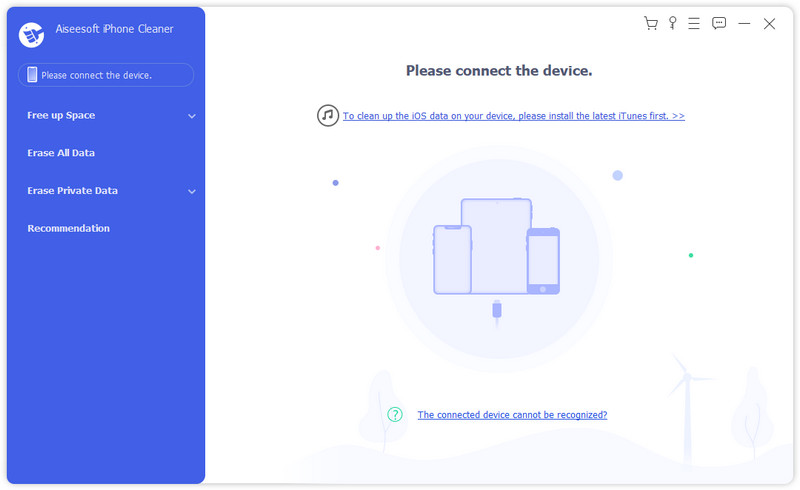
Как исправить черный экран YouTube TV?
Попробуйте обновить YouTube на своем телевизоре и повторно воспроизвести видео, которое вы смотрите, если это не сработает, а затем перезагрузите телевизор, прежде чем открывать YouTube.
Как очистить историю просмотров на YouTube?
Перейдите к трехстрочному значку и выберите «История просмотра» из появившегося списка. Нажмите крестик справа от каждого видео, чтобы удалить их по отдельности, но если вы хотите их в виде пакета, нажмите «Очистить всю историю просмотра»; таким образом, у вас есть почистил историю просмотров на ютубе.
Почему звук воспроизводится, а видео нет на YouTube?
Эта проблема возникает в некоторых случаях, в первую очередь, если ваше устройство не поддерживает кодек и видеоформат видео, которое вы воспроизводите на своем устройстве. Вы не можете изменить формат воспроизводимого видео, а это означает, что лучший способ решить эту проблему — сменить используемое вами устройство на новейшее, поддерживающее широкий спектр форматов.
Заключение
Черные экраны на YouTube стал раздражать при просмотре видео на указанной платформе; Вот почему мы делимся информацией, чтобы решить эту проблему, когда она возникает с вашей стороны. Благодарим вас за прочтение этой статьи, и мы надеемся, что вы выберете всю необходимую информацию для решения проблемы и основной причины ее возникновения. С добавленным здесь руководством мы можем гарантировать, что вы сможете быстро решить эту проблему. Поделитесь своими мыслями об этой статье и этой проблеме и укажите, какие методы помогут вам решить проблему в разделе комментариев.

iPhone Cleaner может выборочно очищать ненужные данные на вашем устройстве. Вы также можете использовать его, чтобы стереть личные данные и сделать ваш iPhone / iPad / iPod Touch быстрым и безопасным.
100% безопасность. Без рекламы.
100% безопасность. Без рекламы.